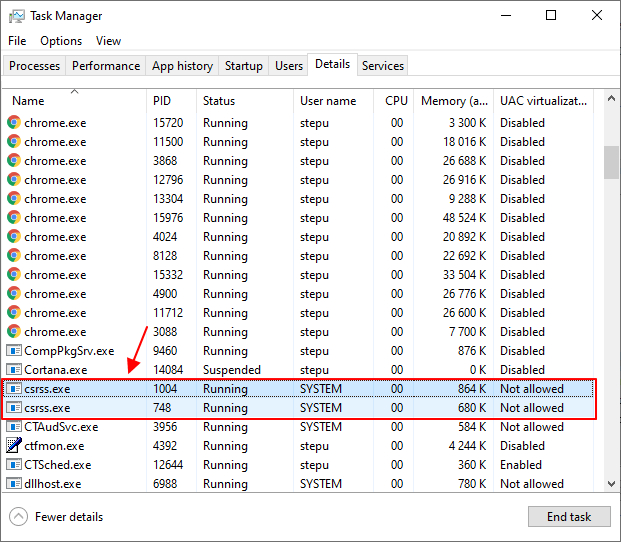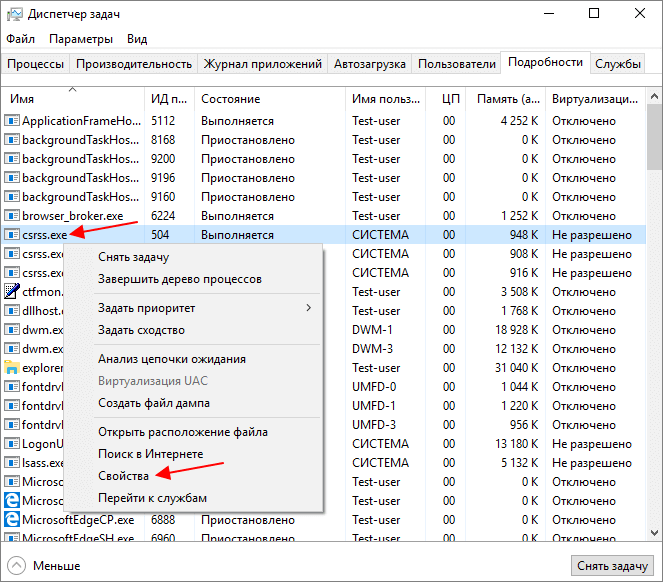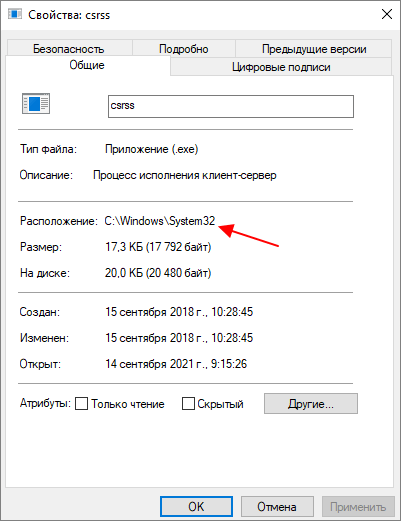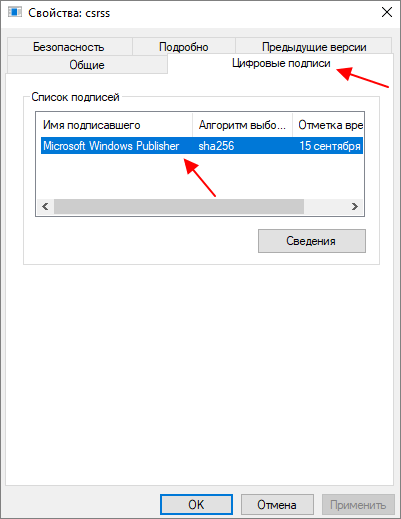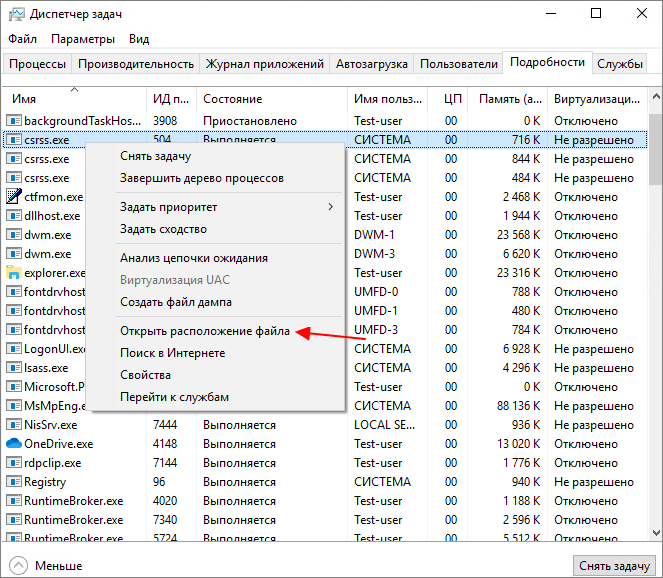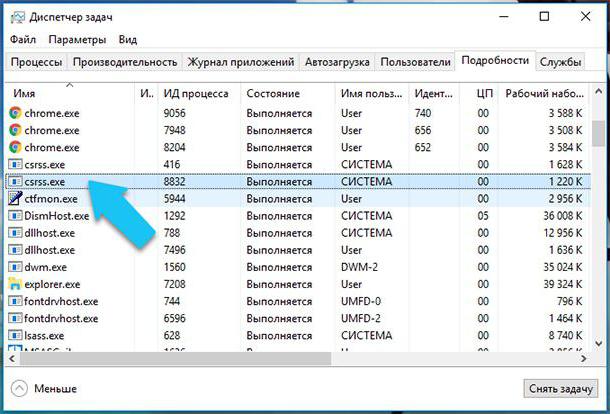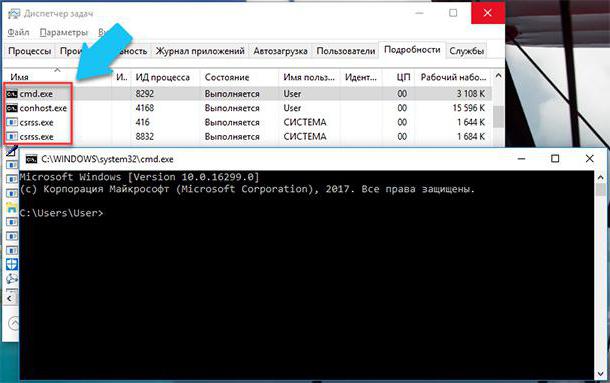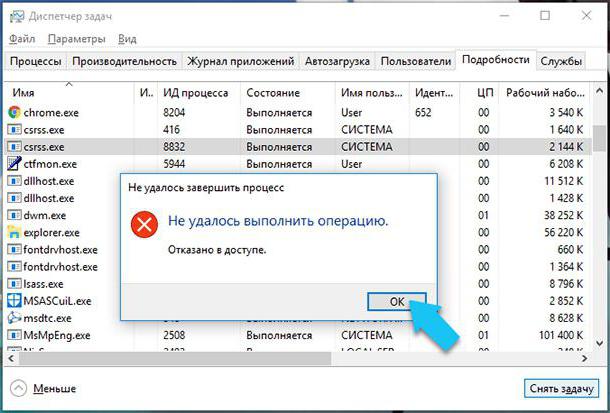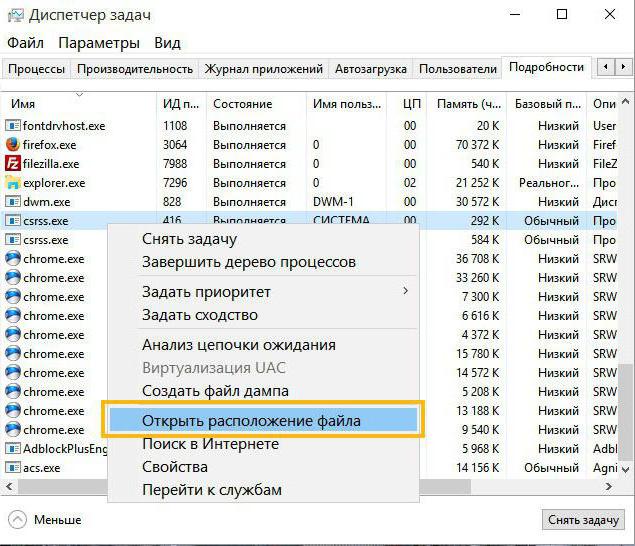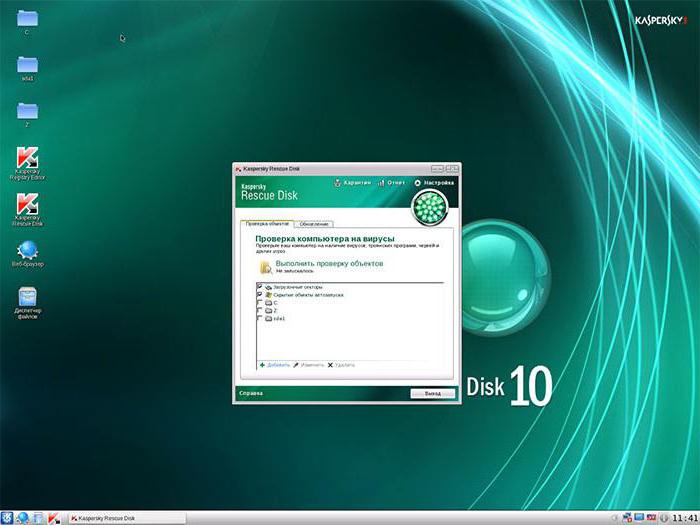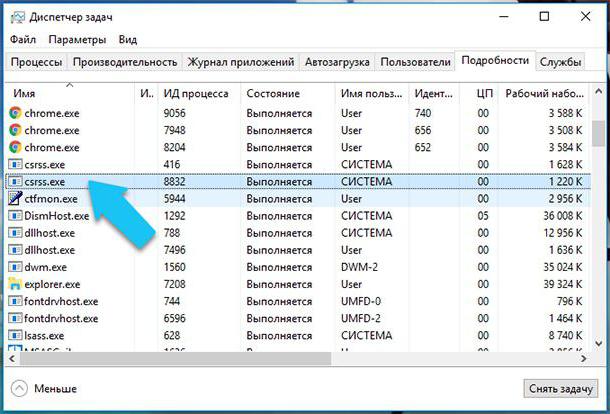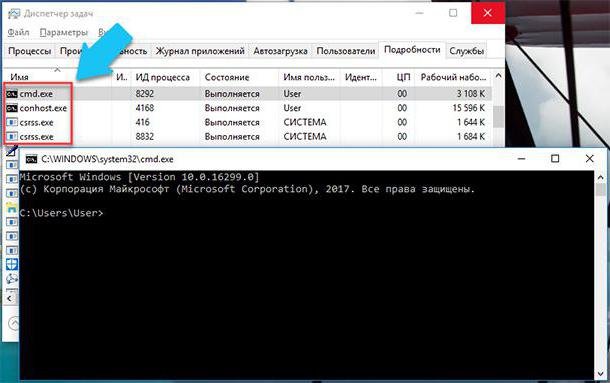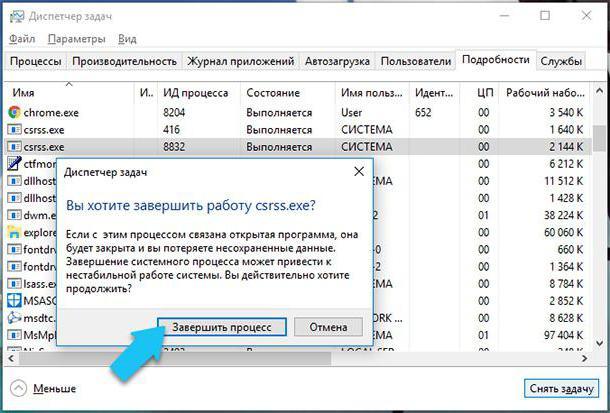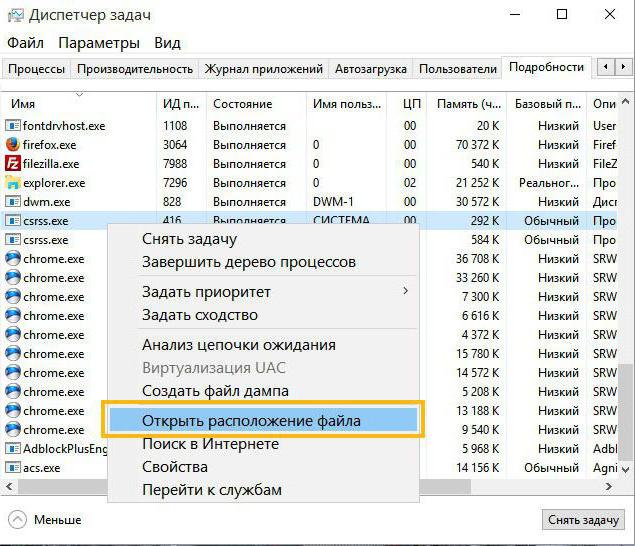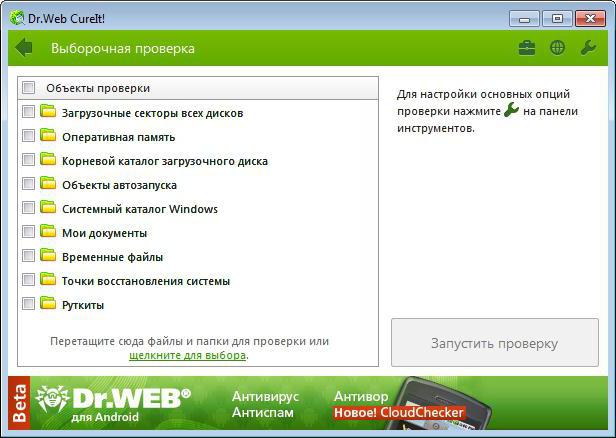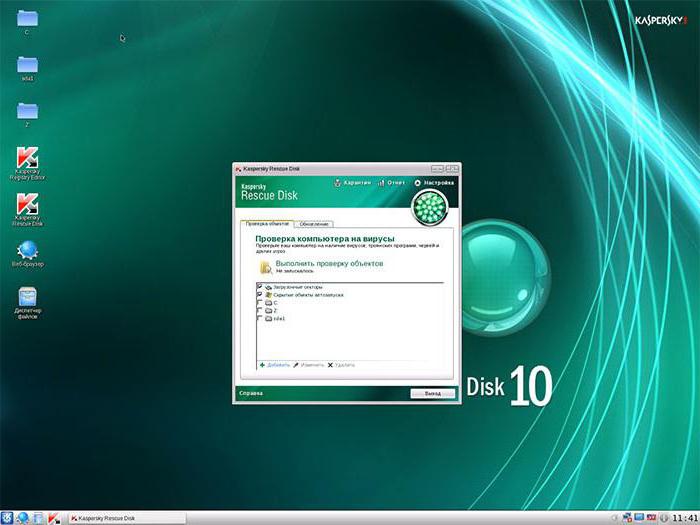Csrss.exe: что это за процесс в Windows 7, 10, 11
Замедление работы системы часто вызвано тем, что один из запущенных процессов создает высокую нагрузку на процессор, оперативную память или видеокарту. В некоторых случаях такие проблемы может вызывать процесс «csrss.exe», безвредный компонент Windows, который чаще всего полностью безопасен.
В этой статье мы расскажем, что это за процесс «csrss.exe» в Windows 7, Windows 10 и Windows 11, а также является ли он вирусом и можно ли его удалить.
Что такое csrss.exe в Диспетчере задач
CSRSS это сокращение от Client Server Runtime Subsystem , что можно перевести как « Процесс исполнения клиент-сервер ». Это часть операционных систем семейства Windows NT, которая обеспечивает работу пользовательского режима подсистемы Win32. В современных версиях Windows процесс «csrss.exe» отвечает за работу командной строки, запуск процесса « conhost.exe », завершение работы компьютера, а также другие важные функции операционной системы.
Процесс « csrss.exe » присутствует во всех операционных системах Windows, начиная с Windows 2000 и заканчивая Windows 7, Windows 10 и Windows 11. Поскольку данный процесс необходим для работы операционной системы, он является защищенным и в большинстве случаев его нельзя завершить через Диспетчер задач, даже имея права администратора. В случае остановки данного процесса компьютер немедленно завершит работу с показом синего экрана смерти и кодом CRITICAL_PROCESS_DIED.
Csrss.exe это вирус?
Процесс «csrss.exe» — это важный компонент операционной системы Windows, который не несет никакой опасности. Но, как и любой другой файл, в некоторых случаях он может быть заражен вирусами. Если у вас есть подозрения, что данный файл мог быть заражен, то проще всего будет установить антивирус и выполнить проверку. Антивирус сможет определить наличие вируса и выполнить очистку системы.
Также многие вирусы используют имя «csrss.exe» для скрытия собственного присутствия в системе. Например, под «csrss.exe» могут маскироваться следующие вредоносные программы:
- Trojan.Webus;
- Spyware.LoverSpy;
- W32.Dalbug.Worm;
- Trojan.W32.Beagle.
Для того чтобы отличить оригинальный процесс CSRSS от вредоносной программы с таким же именем нужно проверить папку расположения файла «csrss.exe». Для этого нужно открыть Диспетчер задач ( Ctrl-Shift-Esc ), перейти на вкладку « Подробности » и открыть свойства процесса.
Оригинальный файл всегда находится только в каталоге « C:\Windows\System32 ». Если файл расположен в папке « C:\Windows\ » или в какой-либо другой, то это вирус и его нужно удалить.
Также в свойствах процесса можно проверить цифровую подпись файла. Оригинальный процесс « csrss.exe » должен иметь подпись Microsoft Windows Publisher.
Данные проверки нужно выполнить для всех процессов «csrss.exe», которые отображаются в Диспетчере задач.
Csrss.exe грузит видеокарту или процессор
Если процесс «csrss.exe» грузит видеокарту или процессор, то это сигнал чтобы проверить расположение файла, так как это описано выше, а также выполнить проверку компьютера с помощью антивируса. Особенно, если нагрузка идет на видеокарту, вполне возможно, что компьютер был заражен вирусом-майнером.
Но, нагрузка на процессор со стороны «csrss.exe» не всегда означает заражение вирусами. Например, «csrss.exe» может создавать нагрузку при открытии контекстного меню (правый клик мышкой). Согласно информации на сайте Microsoft, эта проблема может появляться при повреждении профиля пользователя. Для решения этой проблемы нужно создать нового пользователя, перенести все данные и удалить старый профиль.
Также нагрузка на процессор может появляться с случае каких-либо проблем с файлом гибернации (hiberfil.sys). Например, такая проблема может возникнуть при включении сжатия для этого файла. В этом случае для решения проблемы достаточно отключить сжатие.
Если процесс «csrss.exe» начал нагружать процессор после обновления Windows, то проблема может быть вызвана драйверами. Для решения этой проблемы попробуйте обновить драйверы для ноутбука или материнской платы компьютера.
Как удалить Csrss.exe
Как уже было сказано, оригинальный файл «csrss.exe» всегда находится в папке « C:\Windows\System32 ». Поэтому, если вы обнаружили, что процесс находится в другой папке, например, в « C:\Windows\ », то скорее всего это вирус и его нужно удалить.
Для этого откройте Диспетчер задач, перейдите на вкладку « Подробности », кликните по процессу и выберите « Открыть расположение файла ».
В результате откроется папка, в которой находится файл « csrss.exe », если это не « C:\Windows\System32 », то файл можно удалять. Перед удалением можно попробовать остановить вирус, выбрав пункт « Снять задачу » или « Остановить дерево процессов ». Если вирус не удаляется, то можно попробовать из безопасного режима или загрузочного диска.
- Как завершить процесс через командную строку в Windows 7 или Windows 10
- Как перезапустить Проводник (Explorer) в Windows 10 или Windows 7
- Lsass.exe: что это за процесс и почему он грузит процессор
- Как поставить высокий приоритет программе в Windows 11 и Windows 10
- Dwm.exe: что это за процесс на Windows 11 и Windows 10
Создатель сайта comp-security.net, автор более 2000 статей о ремонте компьютеров, работе с программами, настройке операционных систем.
Остались вопросы?
Задайте вопрос в комментариях под статьей или на странице «Задать вопрос» и вы обязательно получите ответ.
CSRSS.EXE: что это за процесс и для чего он запущен?
Как считается, в стандартном «Диспетчере задач» данная служба в виде постоянно работающего активного процесса появилась со времени выхода модификации Windows NT. Что это за процесс (Csrss.exe) и для чего он нужен, мало кто себе представляет. По поводу данной службы следует дать особые разъяснения, поскольку сам процесс может относиться и к системным инструментам, без которых работа Windows в обычном режиме может стать невозможной, и к вирусным апплетам, которые просто маскируются под него. Но это есть только часть основной проблемы, поскольку даже оригинальная служба может давать сбои, которые не всегда зависят даже от пользовательских действий, конечно, не говоря о разного рода угрозах в виде исполняемых вредоносных кодов. Но давайте рассматривать данную службу с точки зрения ее наличия в Windows в качестве системнго компонента, а к вирусам перейдем чуть позже.
Csrss.exe: что это за процесс, и для чего он запущен в Windows-системах?
Для начала придется дать пояснения по поводу того, с какой целью разработчики включили в операционную систему данную службу. Насколько обязательно ее присутствие?
Что это за процесс – Csrss.exe -, нетрудно сообразить, если обратиться к принципам понимания запуска и работы так называемых консольных окон вроде командной строки или PowerShell. Их приоритет в Windows занимает более высокое положение, нежели основной интерфейс.
Иными словами, если бы данная служба не была запущена, в среде Windows можно было бы работать системой исключительно путем ввода соответствующих команд для доступа к каким-то элементам управления, основным или дополнительным функциям по типу того, как это когда-то производилось в DOS.
И хотя официальное описание гласит, что данный процесс относится к связям клиентских и серверных приложений, например, с обеспечением удаленного доступа через соответствующую подсистему, это не всегда так.
Что будет, если завершить процесс Csrss.exe?
Некоторые пользователи, видя нагрузку на системные ресурсы (повышенное использование вычислительных способностей центрального процессора и загрузки оперативной памяти), активный процесс Csrss.exe ошибочно принимают за вирус.
На вирусах остановимся чуть позже. А пока несколько слов об оригинальной службе. Да, действительно, такая ситуация наблюдаться может, но вот завершение процесса может привести к самым непредсказуемым последствиям.
Вполне может быть, что графический интерфейс Windows попросту отключится, и даже перезапуск одной из основных служб explorer.exe (не путать со стандартным «Проводником») ни к чему не приведет. Даже сама система откажет в выполнении такого действия.
Проблемы с нагрузкой на системные ресурсы
Но давайте посмотрим, почему процесс Csrss.exe грузит процессор и «съедает» ощутимый объем оперативной памяти.
Проблема тут скорее не в сбоях операционной системы, а в количестве запущенных фоновых служб и пользовательских приложений. Вопрос тут в том, что раньше для выгрузки компонентов стартующих программ в оперативную память использовалась служба Rundll32, которая как раз и отвечала за помещение динамических библиотек в ОЗУ. Теперь же стартующие программы обращаются к описываемому компоненту, который совмещает в себе функции по загрузке библиотек и использованию графического интерфейса.
Как отличить оригинальный процесс от вируса?
Итак, что это за процесс (Csrss.exe), немного разобрались. Теперь перейдем к рассмотрению самой неприятной ситуации, которая связана с появлением в системе одноименных вирусных угроз.
К сожалению, вот так, с ходу выявить именно вирусный процесс по идентификаторам процессов (SYSTEM, LOCAL и т. д.) не всегда представляется возможным. 2 процесса Csrss.exe в «Диспетчере задач» – явление нормальное.
Два, но не более! Если видите три и больше процессов, срочно принимайте меры по устранению угроз.
Для этого достаточно использовать меню ПКМ на отмеченном процессе и выбрать отображение места расположения исполняемого EXE-файла, который отвечает за активацию процесса. Оригинальный файл всегда находится в папке System32 главной директории операционной системы и имеет размер по умолчанию не более 6 Кб. Если посмотреть на его свойства, в расширенном описании можно увидеть и наличие цифровой подписи Microsoft. Все вирусные файлы будут иметь кардинальные отличия.
Завершение активных процессов в «Диспетчере задач»
Что это за процесс (Csrss.exe), выяснили. Теперь самое главное – избавиться ото вирусов таким образом, чтобы это никоим образом не сказалось на оригинальной службе.
После определения местоположения проблемных файлов следует остановить связанные с ними процессы и попытаться произвести удаление искомых объектов через «Проводник». В нем такие операции можно осуществить не всегда, поэтому для получения административных прав лучше воспользоваться программами вроде FAR Manger или Total Commander.
Проверка компьютера на вирусы
Если это не поможет, используйте портативные утилиты для поиска вирусов, которые представляют собой разработки вроде KVRT или Dr. Web CureIt.
Если они не выявят вообще ничего, запишите на съемный носитель утилиту Rescue Disk, загрузитесь с ее помощью, выберите тип интерфейса с предпочитаемым языком и просканируйте систему до предварительной загрузки Windows. Результат не заставит себя ждать, поскольку такие утилиты определяют даже те вирусы, которые могут находиться в оперативной памяти и скрытых загрузочных секторах жесткого диска.
Расширенные средства
В случае когда и такая методика не сработает, перегрузите систему в безопасном режиме (для Windows ниже десятой модификации используется клавиша F8 при старте), используйте соответствующий режим и повторите описанные выше действия.
Если получится, восстановите последнюю удачную конфигурацию, которая предшествовала появлению сбоев. При загрузке системы также можно обратиться в «Центр восстановления». Но в данном случае речь идет исключительно о режиме Safe Mode.
Дополнительные решения после нейтрализации угроз
Очень может быть, что при проникновении вируса поврежденными окажутся системные файлы, которые вылечить стандартными средствами антивирусных сканеров может оказаться невозможным. Загрузка аналогичных объектов из интернета с помещением их в соответствующие локации ничего не даст (по крайней мере, их придется регистрировать при помощи команды regsvr32).
Если нарушение работы все же наблюдается, куда проще воспользоваться командной строкой с вводом команды проверки и восстановления системных объектов sfc /scannow.
Как один из вариантов: если система стартует, можете произвести восстановление системных библиотек путем использования программы DLL Suite, которая способна догружать недостающие компоненты из интернета. В конце концов, используйте онлайн-восстановление при помощи встроенного инструментария DISM. Хотя бы один из вариантов поможет (либо сканирование, либо восстановление). Но это, в принципе, можно назвать самой последней методикой устранения проблемы, если уж совсем ничего не работает. Плюс такого подхода состоит в том, что в большинстве случаев систему переустанавливать не придется, а то ведь многие пользователи именно этим и начинают заниматься.
Вместо итога
Ну вот и все о системной службе Csrss.exe. Что это за процесс (системный компонент или вирус), разобрались. Насколько целесообразно отключать его в системных службах, думается, обсуждать не стоит, поскольку в этом случае «слетит» вест интерфейс системы. Однако при появлении вирусов удалять их нужно моментально. Решения по избавлению от угроз такого типа, приведенные выше, позволяют решить проблему, что называется, на все сто. Используйте загрузку при помощи дисковой утилиты. Очень может быть, что в вашей системе будут определены даже те угрозы, о которых вы вообще не подозревали, а их устранение или нейтрализация займут минимум времени и использования компьютерных ресурсов, после чего вся система придет в норму.
Csrss.exe – что за процесс? Как удалить процесс Csrss.exe?
Пользователи Windows со времени выхода версии NT стали замечать в «Диспетчере задач» постоянно работающую службу Csrss.exe. Что за процесс Csrss.exe, из рядовых юзеров мало кто разбирается. Именно поэтому далее будет предложено рассмотреть его несколько подробнее, а заодно выяснить причины повышения с его стороны нагрузки на ресурсы компьютера и рассмотреть вопросы проникновения в систему вирусов, которые могут маскироваться под этот компонент.
Csrss.exe: что за процесс виден в «Диспетчере задач»?
Начнем с того, что изначально вирусным апплетом, как думают некоторые пользователи, данная служба не является. Это критически важный системный апплет, который запускается вместе с операционной системой.
Сокращение в названии образовано от английского Client Server Runtime Subsystem (подсистема, за функционирование которой отвечает исполняемый файл Csrss.exe) – процесс исполнения «клиент-сервер» при доступе к функционалу системы и запускаемым приложениям. Программы (и системные, и пользовательские) уже не используют для загрузки собственных библиотек в оперативную память процессы вроде Rundll32, а напрямую обращаются к вышеуказанной службе.
Csrss.exe MUI: что это за процесс?
Иногда можно наблюдать и появление одноименного процесса (и файлов) с добавлением сокращения MUI. Опять же, у многих юзеров сразу же возникают подозрения на вирусы. Это не так, поскольку оригинальная служба представляет собой всего лишь мультиязычную подсистему, которая отвечает, грубо говоря, за перевод интерфейса Windows на установленный язык по умолчанию.
Как служба работает на практике?
Теперь посмотрим, как функционирует эта служба. Пусть вас сразу не ставит в тупик то, что подсистема относится к типу обращений «клиент-сервер» и обеспечивает связь между клиентской и серверной частью самой системы. Да, действительно, служба активно используется при организации того же доступа к удаленному «Рабочему столу», но основное ее предназначение не в этом.
Что за процесс Csrss.exe в Windows 7 или в системах другого ранга, нетрудно себе представить, если внимательно посмотреть на интерфейс ОС. Все привыкли, что доступ к каким-то функциям, запуск программ и многое другое осуществляется исключительно через графический интерфейс с использованием окон и кнопок. Как раз за эту возможность и отвечает описываемая служба.
Грубо говоря, если бы ее не было, работать с Windows можно было только через консольные окна в виде командной строки, как это ранее было в DOS. Таким образом, становится понятно, что данную службу удалить или отключить не получится ни под каким предлогом (Windows это сделать не разрешит). Но ведь иногда можно заметить, что искомый процесс по неизвестным причинам начинает настолько активно использовать системные ресурсы, что вся система начинает тормозить и зависать, не говоря уже о более критичном поведении.
Что делать, если процесс нагружает системные ресурсы?
Если такая ситуация наблюдается в действительности, завершать процесс в «Диспетчере задач» не рекомендуется (о вирусах пока речь не идет).
Оптимальным вариантом станет закрытие всех активных в данный момент программ и полная перезагрузка компьютера (а не смена одного пользователя на другого). По идее, после рестарта все придет в норму. В обычном активном состоянии служба потребляет максимум около 2000 Кб оперативной памяти, а нагрузка на процессор не превышает нескольких десятых долей процента.
Как определить, что это вирус?
Но достаточно часто можно встретить и ситуации, связанные с проникновением маскирующихся под системный процесс вирусов. Выяснить, действительно ли это произошло, можно совершенно просто. Дело в том, что в «Диспетчере задач» обычно отображается только один процесс. Два процесса Csrss.exe – тоже нормально (особенно, если речь идет о Windows 7 и выше). Большее количество – явный признак вирусного воздействия.
При попытке завершения оригинального процесса система выдаст предупреждение насчет того, действительно ли пользователь хочет остановить выбранную службу, а затем откажет в выполнении действия. При выполнении аналогичных действий с вирусными апплетами, предупреждения не последует.
Для того, чтобы убедиться, что один или несколько процессов представляют собой вирусные угрозы, используйте меню ПКМ на выбранной службе в «Диспетчере задач» с отображением местоположения файла, отвечающего за процессы. Оригинальный объект всегда располагается в директории System32 основной папки Windows и имеет размер порядка 6 Кб.
Кроме того, если обратиться к свойствам оригинального файла через меню ПКМ в «Проводнике», на вкладке сведений можно увидеть наличие цифровой подписи Microsoft. Как уже понятно, вирусные объекты ее не содержат, или она отличается.
Удаление угроз
Что за процесс Csrss.exe (вирусный или системный), разобрались. Теперь несколько слов о самых распространенных методиках удаления угроз.
Обычно вирусы этого типа в качестве отдельно установленных приложений в разделе программ и компонентов никогда не отображаются, поэтому после нахождения файлов угроз их следует попытаться сразу же удалить. Надежды на возможность удаления мало, поскольку сами вирусы могут содержать встроенные средства защиты от удаления, а при попытке произведения таких действий, что еще хуже, могут создавать собственные копии, от которых потом избавиться будет еще сложнее.
Но тогда как удалить процесс Csrss.exe, если это действительно вирус? Для начала воспользуйтесь каким-нибудь портативным антивирусным сканером. Отлично подойдет Dr. Web CureIt!, только для сканирования отметьте все диски и логические разделы.
Более полно проверить систему можно с использованием специальных программ с общим названием Rescue Disk, которые записываются на съемные носители, а уже с них производится загрузка компьютера до старта Windows (устройство обязательно устанавливается первым для загрузки в соответствующих настройках BIOS/UEFI).
Далее необходимо выбрать язык, графический интерфейс и отметить для проверки не только все диски, но и загрузочные области, и скрытые разделы. В большинстве случаев именно такие утилиты находят даже те грозы, которые могут интегрировать свои компоненты в оперативную память, с их полной нейтрализацией.
Вместо итога
Вот, собственно, и все по поводу того, что за процесс Csrss.exe. Если подвести краткий итог, стоит отметить, что пользователь может столкнуться и с оригинальной службой, и с вирусами. Трогать оригинальный процесс крайне нежелательно, а вот с угрозами, которые подменяют собой системные процессы, бороться можно и нужно. Если нагрузка на ресурсы наблюдается именно со стороны оригинального процесса, возможно, дело даже не в нем, а в самой системе и ее компонентах, которые с активным процессом связаны лишь косвенным образом. В этом случае можно посоветовать установить оптимизатор и выполнить полную проверку. Если и это не поможет, используйте командную консоль, например, для сканирования и восстановления системных компонентов (sfc /scannow) или для проверки жесткого диска (вариации команды chkdsk).
При подготовке материала использовались источники:
https://comp-security.net/csrss-exe-%D1%87%D1%82%D0%BE-%D1%8D%D1%82%D0%BE-%D0%B7%D0%B0-%D0%BF%D1%80%D0%BE%D1%86%D0%B5%D1%81%D1%81-%D0%B2-windows-7-10-11/
https://www.syl.ru/article/366274/csrss-exe-chto-eto-za-protsess-i-dlya-chego-on-zapuschen
https://www.syl.ru/article/363324/csrss-exe—chto-za-protsess-kak-udalit-protsess-csrss-exe
 Онлайн Радио 24
Онлайн Радио 24